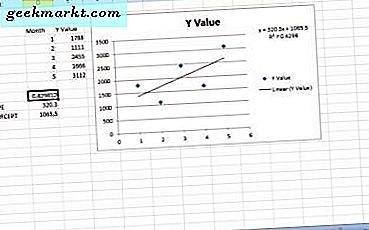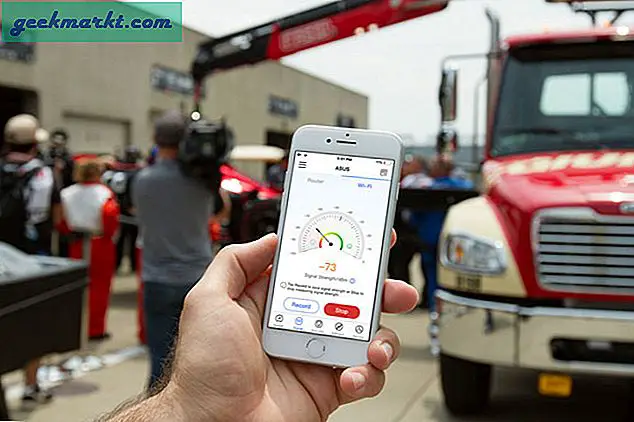Så endelig lastet jeg ned Tiktok, etter å ha sett noen morsomme TikTok videoer på YouTube. Og jeg må si at disse 15 sekundene korte videoene fikk meg hekta. Etter å ha rullet i noen minutter (ok timer!) Og lagt ut noen egne videoer, her er noen av tipsene jeg lærte om å bruke TikTok effektivt. La oss rulle.
TikTok Tips og triks
1. Ta raskt opp videoer
For å spille inn en TikTok-video, må du først åpne appen, og deretter trykke på plusstegnet nederst på skjermen for å starte kameraet. Men noen ganger, hvis du ikke trykker på "Record" -knappen i tide, kan du gå glipp av neste virale innhold. Heldigvis kan du umiddelbart starte opptak av videoer etter lenge å trykke på TikTok-appikonet på iPhone (du kan gjøre dette med på Android-smarttelefonen også). Bare trykk lenge på TikTok-ikonet på startskjermen og velg “Begynn å skyte”Fra hurtigmenyen. Det viser den samme plateskjermen der du kan filme en video, justere hastigheten, legge til et filter og andre effekter osv.
2. Skann TikCodes fra bilder
TikCodes er en nyttig QR-kode som hjelper deg å følge TikTok-skapere i nærheten. I stedet for å søke brukere med brukernavnet, kan du ganske enkelt peke kameraet på QR-koden for å skanne TikCode og raskt åpne profilen. Men hvis du er en venn som bor langt borte, er skanning ikke aktuelt.
Det viser seg at det fortsatt er en måte å skanne en TikCode på. Bare spør vennen din om et skjermbilde av TikCode, og TikTok-appen din skanner faktisk bildet etter koden.
For å generere QR-kode, gå over til profilen din, trykk på ellipsen (tre prikker) øverst til høyre, velg “TikCode”. Du vil se en QR-kode. Bare spør vennen din om å ta et skjermbilde av denne siden og sendte det til deg via WhatsApp eller iMessage.
Deretter, for å skanne TikCode, må du først laste ned skjermbildet på telefonen. Gå deretter over til TikTok-appen, naviger til Discover-delen av appen, trykk på skannerknappen øverst til høyre, og trykk på “Bilder” øverst til høyre.

Det åpner kamerarullen, og du kan trykke på bildet for å skanne TikCode i den. På et beslektet notat kan du også skann vanlige QR-koder fra et skjermbilde i stedet for å trekke ut en annen smarttelefon.
3. Last ned TikTok-videoer
TikTok lager laste ned videoer på smarttelefonen din uanstrengt for visning uten nett. Bare trykk på delingsikonet på videoen, da “Lagre video” for å laste den ned til Android- eller iOS-enheten din. Du kan også trykke lenge hvor som helst på videoen for å lagre den.

Det er en fangst skjønt. TikTok viser deg ikke Lagre video-knappen når den er deaktivert av en skaper, men du kan fortsatt bruke tredjepartsapper. For Android kan du bruke “Video Downloader For TikTok”, fra Google Play Store, og den fungerer rett utenfor flaggermusen.
Det er ingen enkel måte å laste ned TikTok-videoer hvis du bruker iOS, med mindre du går jailbreak-ruten. Imidlertid hindrer ingenting en bruker fra å ta opp iPhone-skjermen mens videoen din spilles av på iPhone. Hvis du er bekymret for at brukere laster ned videoene dine, selv når du har deaktivert nedlasting, er det eneste alternativet å gjøre kontoen din privat, slik at bare aksepterte venner kan få tilgang til videoene dine.
4. Deaktiver nedlasting av videoene dine
For å hindre andre i å laste ned TikTok-videoene dine, kan du endre personverninnstillingene. Naviger til meg fra bunnlinjen> trykk på kjøttboller-menyen (...) øverst til høyre, og trykk på Personvern og sikkerhet.

Slå av "Tillat at videoene dine lastes ned". Det fungerer for det meste, men det er ikke idiotsikkert. La meg vise deg hvordan.

5. Gjør TikTok-kontoen din privat
Akkurat som Instagram og Snapchat, kan du gå privat på TikTok for å sikre at du bare deler innhold med familie og venner. Trykk på meg-ikonet på bunnstripen. Neste, trykk på kjøttboller-menyen (…) -Knappen øverst til høyre> etterfulgt av “Personvern og sikkerhet“. Her kan du bytt bryteren ved siden av "Privat konto" slik at bare personer du godtar som venner kan se videoene dine. Men hvis du allerede har følgere, blir de ikke slettet.

Videre kan du deaktiver også "Tillat andre å finne meg" som betyr at du ikke vil vises som et forslag til andre brukere, noe som vanligvis skjer når du har felles venner eller telefonnummeret ditt er knyttet til kontoen din, og en annen bruker har det kontaktnummeret lagret på smarttelefonen sin.
6. Gjør en TikTok-video til et levende bakgrunnsbilde
For å gjøre hvilken som helst TikTok-video til et levende bakgrunnsbilde på iPhone, åpner du TikTok og finner en video du liker. Neste, trykk på ikonet "Del" og så treff “Live Photo”. Videoen blir konvertert til et Live Photo, som vil bli lagret i Photos-appen din.

For å sette Tiktok-videoen som et levende bakgrunnsbilde for låseskjermen, åpne Live Photo i Bilder-appen din, trykk på delingsikonet, deretter "Bruk som bakgrunn“.
For å gjøre det samme på Android igjen, trykk på "Del" -ikonet på TikTok-videoen i appen og deretter trykk på “Live Photo” fra den andre handlingsraden.

Deretter vil Tiktok be deg om det installer “Tik Tok Wall Picture” fra Play Store, som er pluginet fra samme utvikler.

Videoen blir lastet ned, og deretter gjør du det se et “Sett bakgrunnsbilde”. Trykk på det, og velg deretter enten "Hjem-skjerm" eller "Hjem og lås-skjerm".

For å bli kvitt det levende bakgrunnsbildet fra Tiktok, slett bare TikTok Wall Picture-appen, live bakgrunnsbilde vil gå tilbake til hva det var før.
7. Finn sanger med Genius-appen
Tiktok har mange videoer basert på de samme sangene, så mye at det kan komme inn i hodet ditt. Nå kan du trykke på navnet på sangen for å se kilden, men hvis det var et kodebit lastet opp av noen andre enn sporets skaper, får du kanskje ikke svaret med en gang.
Her er en bedre måte å finne den på. Først, installer Genius-appen på din iOS | Android. Neste, åpne Genius-appen og trykk deretter på lydbølgeknappen øverst til venstre av appen. Appen begynte å lytte gjennom mikrofonen på smarttelefonen din.

Bare bytt til TikTok, spill av videoen med lyden på, og bytt deretter tilbake til Genius. Hvis sangen er en del av Genius 'bibliotek, vises den med en gang.
8. Begrens ditt barns TikTok-bruk
Tiktok har et innebygd alternativ som kalles digital velvære, som lar deg sette en tidsbegrensning på TikTok fra 40 minutter til noen få timer. Barn kan imidlertid enkelt omgå denne begrensningen ved bare å avinstallere og installere TikTok-appen på nytt.
Ved å bruke iOS 'native Screen Time eller Android's Digital Wellbeing kan effektivt begrense TikTok-bruken. Selv om barna installerer appen på nytt, vil fristen fortsatt være, og de vil ikke ha tilgang til appen etter timene.
Åpne Innstillinger på iPhone, navigere til Skjermtid og trykk deretter på Appgrenser.
 Muliggjøre Appgrenser og finn deretter TikTok fra listen over apper. Merkelig er det merket under kreativitet.
Muliggjøre Appgrenser og finn deretter TikTok fra listen over apper. Merkelig er det merket under kreativitet.

Her kan du legge til Tidsbegrensning per dag. Man kan angi en tidsbegrensning fra ett minutt til 23 timer og 59 minutter. Du kan også gi barna mer bruk i helgene hvis du vil. Hvis du vil håndheve regelen, kan du angi et passord (forskjellig fra passordet på låseskjermen) på skjermtiden som vil forhindre barna i å deaktivere skjermtid.

TikTok-appen viser en skjerm som ligner på bildet nedenfor.

Hvis du ønsker å redusere telefonbruken din, kan du sjekke ut listen vår over De 10 beste appene for å holde deg utenfor telefonen.
TikTok Tips og triks
Dette var noen av de beste tipsene for ikke bare å bruke TikTok effektivt, men også for å sikre kontoen din. Jeg skjønte også at Tiktok er mye mer enn å gjenskape en danserutine, lip-synkronisere til en sang. Det er mye kreativitet og hardt arbeid som går med i det. Og ja, det er mye rom for forbedring. Hva tror du? Skal du opprette en konto på TikTok? Gi meg beskjed i kommentarene nedenfor, eller slå meg opp på Twitter.